So beheben Sie einen DNS-Auflösungsfehler
Lösungen für DNS-Auflösungsfehler: 1. Löschen Sie die DNS-Cache-Informationen. 2. Ändern Sie die HOSTS-Datei. 4. Überprüfen Sie die Netzwerkverbindung und den DNS-Serverstatus. Detaillierte Einführung: 1. Löschen Sie die DNS-Cache-Informationen, indem Sie die DNS-Cache-Informationen löschen. Ändern Sie die HOSTS-Datei usw.
Eine fehlgeschlagene DNS-Auflösung kann eine Vielzahl von Problemen verursachen, z. B. die Unfähigkeit, auf Webseiten zuzugreifen, E-Mails zu senden usw. Um das Problem des DNS-Auflösungsfehlers zu lösen, können Sie die folgenden Methoden ausprobieren:
1. DNS-Cache-Informationen löschen
In Windows-Systemen können Sie das Problem des DNS-Auflösungsfehlers lösen, indem Sie die DNS-Cache-Informationen löschen. Öffnen Sie die Eingabeaufforderung (CMD) und geben Sie den folgenden Befehl ein: ipconfig /flushdns, um die DNS-Cache-Informationen zu löschen. Wenn das Problem nach dem Leeren des Caches nicht behoben ist, können Sie versuchen, Ihren Computer neu zu starten oder eine Weile zu warten, bevor Sie versuchen, auf die Zielwebsite zuzugreifen.
2. Ändern Sie die HOSTS-Datei
Die HOSTS-Datei ist eine lokale Datei im Betriebssystem, die die Eins-zu-Eins-Entsprechung zwischen Domänennamen und IP-Adressen aufzeichnet. Die entsprechende Beziehung zwischen Domänennamen und IP-Adressen kann in der HOSTS-Datei hinzugefügt oder geändert werden, um die Auflösung von Domänennamen zu beschleunigen und LAN-Benutzern den Zugriff auf Intranet-Websites zu erleichtern.
Um die HOSTS-Datei zu ändern, müssen Sie zunächst den Speicherort der Datei ermitteln. In Windows-Systemen befindet sich die HOSTS-Datei normalerweise im Verzeichnis „C:WindowsSystem32driversetc“. Öffnen Sie das Verzeichnis, suchen Sie die Datei mit dem Namen „hosts“ und öffnen Sie sie mit einem Texteditor (z. B. Notepad). Fügen Sie der HOSTS-Datei eine Zeile im Format hinzu: Domänenname IP-Adresse, zum Beispiel: example.com 192.168.0.1. Speichern Sie die Datei und verlassen Sie den Editor.
Nachdem Sie die HOSTS-Datei geändert haben, müssen Sie den Computer neu starten, damit sie wirksam wird. Versuchen Sie nach dem Neustart des Computers, auf die Zielwebsite zuzugreifen, um zu sehen, ob das Problem mit dem DNS-Auflösungsfehler behoben ist.
3. Ersetzen Sie den lokalen DNS-Server
Wenn die beiden oben genannten Methoden das Problem des DNS-Auflösungsfehlers nicht lösen können, kann dies an einem Ausfall des lokalen DNS-Servers oder einem Angriff liegen. In diesem Fall können Sie versuchen, den lokalen DNS-Server zu ändern, um das Problem zu lösen.
Sie können versuchen, einen öffentlichen DNS-Server (wie Google DNS, OpenDNS usw.) zu verwenden, um den ursprünglichen lokalen DNS-Server zu ersetzen. Öffentliche DNS-Server weisen in der Regel eine höhere Zuverlässigkeit und Sicherheit auf und können Probleme vermeiden, die durch Ausfälle oder Angriffe lokaler DNS-Server verursacht werden.
Wenn Sie den öffentlichen DNS-Server ändern, müssen Sie die Netzwerkeinstellungen des Computers ändern und die ursprüngliche lokale DNS-Serveradresse durch die Adresse des öffentlichen DNS-Servers ersetzen. Die einzelnen Schritte variieren je nach Betriebssystem und Netzwerkeinstellungen des Computers. Informationen zum Ändern der Netzwerkeinstellungen des Computers finden Sie in entsprechenden Dokumenten oder im Internet.
4. Überprüfen Sie die Netzwerkverbindung und den DNS-Serverstatus.
Wenn keine der oben genannten Methoden das Problem des DNS-Auflösungsfehlers lösen kann, kann dies an einem Netzwerkverbindungsfehler oder einem DNS-Serverfehler liegen. In diesem Fall müssen Sie prüfen, ob die Netzwerkverbindung des Computers normal ist und ob der DNS-Server der Zielwebsite normal läuft.
Mit dem Ping-Befehl können Sie testen, ob die Verbindung zwischen dem Computer und der Zielwebsite normal ist. Geben Sie den Domänennamen oder die IP-Adresse der Zielwebsite in die Eingabeaufforderung ein. Wenn diese normal reagiert, ist die Netzwerkverbindung normal. Wenn es nicht richtig reagiert, liegt das Problem möglicherweise an einem Netzwerkverbindungsfehler.
Darüber hinaus können Sie auch überprüfen, ob der Dienst normal läuft, indem Sie den Status des DNS-Servers abfragen. Mit dem Befehl nslookup können Sie die Auflösungsergebnisse eines bestimmten Domänennamens abfragen. Geben Sie den Domänennamen oder die IP-Adresse der nslookup-Zielwebsite in die Eingabeaufforderung ein. Wenn das richtige Auflösungsergebnis abgefragt werden kann, läuft der DNS-Server normal. Wenn Sie nicht die richtigen Auflösungsergebnisse abfragen können, kann dies an einem DNS-Serverfehler liegen.
Kurz gesagt erfordert die Lösung des Problems des DNS-Auflösungsfehlers eine Fehlerbehebung und Reparatur unter mehreren Gesichtspunkten. Sie können zunächst versuchen, die DNS-Cache-Informationen zu löschen, die HOSTS-Datei zu ändern usw., um dieses Problem zu lösen. Wenn keine der oben genannten Methoden das Problem löst, können Sie versuchen, den lokalen DNS-Server zu ändern oder die Netzwerkverbindung und den Status des DNS-Servers zu überprüfen, um das Problem weiter zu lösen.
Das obige ist der detaillierte Inhalt vonSo beheben Sie einen DNS-Auflösungsfehler. Für weitere Informationen folgen Sie bitte anderen verwandten Artikeln auf der PHP chinesischen Website!

Heiße KI -Werkzeuge

Undresser.AI Undress
KI-gestützte App zum Erstellen realistischer Aktfotos

AI Clothes Remover
Online-KI-Tool zum Entfernen von Kleidung aus Fotos.

Undress AI Tool
Ausziehbilder kostenlos

Clothoff.io
KI-Kleiderentferner

Video Face Swap
Tauschen Sie Gesichter in jedem Video mühelos mit unserem völlig kostenlosen KI-Gesichtstausch-Tool aus!

Heißer Artikel

Heiße Werkzeuge

Notepad++7.3.1
Einfach zu bedienender und kostenloser Code-Editor

SublimeText3 chinesische Version
Chinesische Version, sehr einfach zu bedienen

Senden Sie Studio 13.0.1
Leistungsstarke integrierte PHP-Entwicklungsumgebung

Dreamweaver CS6
Visuelle Webentwicklungstools

SublimeText3 Mac-Version
Codebearbeitungssoftware auf Gottesniveau (SublimeText3)

Heiße Themen
 Wenn der Computer ein bestimmtes WLAN-Signal nicht finden kann, kann das Mobiltelefon dies tun
Mar 14, 2024 pm 05:10 PM
Wenn der Computer ein bestimmtes WLAN-Signal nicht finden kann, kann das Mobiltelefon dies tun
Mar 14, 2024 pm 05:10 PM
Warum kann das Mobiltelefon nach WLAN suchen, der Computer jedoch nicht? Bitte erläutern Sie den Grund, warum der Laptop nicht nach WLAN suchen kann, das Mobiltelefon jedoch: Der Computer ist zu weit vom Router entfernt und kann das WLAN-Signal nicht empfangen. Dies wird durch die Inkonsistenz zwischen den von der Computer-Netzwerkkarte und dem Router ausgesendeten Frequenzbändern verursacht. Die meisten Router sind Dualband-4G- und 5G-Router, und einige ältere Computer unterstützen das 5G-Band nicht. Wenn der Laptop zu weit vom WLAN-Router zu Hause entfernt ist, kann der Laptop das WLAN-Signal nicht finden. Es ist möglich, dass der WLAN-Router zu Hause mit WLAN-Mac-Adressfilterung eingerichtet ist, Sie aber nach einem Wechsel des Computers oder der WLAN-Karte nicht mehr auf das Internet zugreifen können, sodass Sie eine neue MAC-Adresse hinzufügen müssen Router-Einstellungen. Probleme mit dem Systemdienst. Dies ist das am leichtesten zu übersehende Problem, wenn man kein WLAN-Signal findet
 Warum NameResolutionError(self.host, self, e) von e und wie man es löst
Mar 01, 2024 pm 01:20 PM
Warum NameResolutionError(self.host, self, e) von e und wie man es löst
Mar 01, 2024 pm 01:20 PM
Der Grund für den Fehler ist NameResolutionError(self.host,self,e)frome, ein Ausnahmetyp in der urllib3-Bibliothek. Der Grund für diesen Fehler ist, dass die DNS-Auflösung fehlgeschlagen ist, d. h. der Hostname oder die IP-Adresse Der Lösungsversuch konnte nicht gefunden werden. Dies kann daran liegen, dass die eingegebene URL-Adresse falsch ist oder der DNS-Server vorübergehend nicht verfügbar ist. So beheben Sie diesen Fehler Es gibt möglicherweise mehrere Möglichkeiten, diesen Fehler zu beheben: Überprüfen Sie, ob die eingegebene URL-Adresse korrekt ist und stellen Sie sicher, dass sie zugänglich ist. Stellen Sie sicher, dass der DNS-Server verfügbar ist. Sie können es mit dem Befehl „ping“ in der Befehlszeile versuchen Um zu testen, ob der DNS-Server verfügbar ist, versuchen Sie, über die IP-Adresse statt über den Hostnamen auf die Website zuzugreifen, wenn Sie sich hinter einem Proxy befinden
 Warum kann mein Telefon eine WLAN-Verbindung herstellen, mein Computer jedoch nicht?
Apr 08, 2024 pm 08:50 PM
Warum kann mein Telefon eine WLAN-Verbindung herstellen, mein Computer jedoch nicht?
Apr 08, 2024 pm 08:50 PM
Warum können Mobiltelefone eine Verbindung zu WLAN herstellen, aber keine Verbindung zu Computern? Wenn die oben genannten Probleme auftreten, kann es im Allgemeinen drei Gründe für den Computer selbst geben: Die drahtlose Netzwerkverbindung ist deaktiviert, die Attributkonfiguration des Internetprotokolls Version 4 ist falsch oder die drahtlose Netzwerkverbindung ist deaktiviert Netzwerkadapter fällt aus. Die drahtlose Netzwerkverbindung ist deaktiviert. Dies kann durch erneutes Aktivieren der drahtlosen Netzwerkverbindung behoben werden. Das Mobiltelefon kann eine Verbindung zum WLAN herstellen, aber keine Verbindung zum Computer. Es gibt zwei Methoden: Methode: Starten Sie den Router neu. Starten Sie den Router neu und stellen Sie dann über den Computer erneut eine Verbindung zum WLAN her. Methode: Deaktivieren Sie die Firewall-Einstellungen des Computers, um Probleme mit den Firewall-Einstellungen zu vermeiden. Da das Mobiltelefon eine Verbindung zum WLAN herstellen kann, der Computer jedoch nicht, liegt der wahrscheinlichste Grund darin, dass die IP-Einstellungen falsch sind, die IP nicht automatisch zugewiesen wird und angezeigt wird, dass sie eingeschränkt ist oder keine Verbindung besteht. Klicken Sie zunächst mit der rechten Maustaste auf die LAN-Verbindung und suchen Sie nach den Eigenschaften.
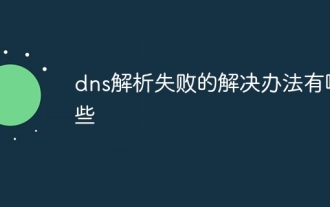 Welche Lösungen gibt es für DNS-Auflösungsfehler?
Dec 06, 2023 pm 04:14 PM
Welche Lösungen gibt es für DNS-Auflösungsfehler?
Dec 06, 2023 pm 04:14 PM
Lösungen für DNS-Auflösungsfehler: 1. Aktualisieren Sie den DNS-Server. 3. Überprüfen Sie die Netzwerkverbindung. 6. Starten Sie den Router und das Modem . Wenden Sie sich an den ISP. 8. Verwenden Sie Befehlszeilentools. 9. Überprüfen Sie die DNS-Einstellungen. 10. Löschen Sie den Browser-Cache. Detaillierte Einführung: 1. Aktualisieren Sie den DNS-Cache. Sie können versuchen, den DNS-Cache des Computers zu aktualisieren. In Windows-Systemen können Sie eine Eingabeaufforderung usw. öffnen.
 Was tun, wenn die DNS-Auflösung des Servers fehlschlägt?
Jan 22, 2024 pm 04:28 PM
Was tun, wenn die DNS-Auflösung des Servers fehlschlägt?
Jan 22, 2024 pm 04:28 PM
Lösung: 1. Überprüfen Sie die DNS-Servereinstellungen. 3. Überprüfen Sie die Netzwerkverbindung. 5. Überprüfen Sie die Firewall-Einstellungen. 8. Verwenden Sie Netzwerkdiagnosetools wie Ping oder Traceroute, um das Problem zu finden.
 Was ist der Grund für einen Fehler bei der DNS-Auflösung?
Nov 09, 2023 am 09:56 AM
Was ist der Grund für einen Fehler bei der DNS-Auflösung?
Nov 09, 2023 am 09:56 AM
Fehler bei der DNS-Auflösung werden durch Netzwerkprobleme, DNS-Serverprobleme, Rechtschreibfehler bei Domänennamen, Probleme mit dem DNS-Cache, Probleme bei der Registrierung von Domänennamen, Firewall- oder Sicherheitssoftware, Probleme bei der Einstellung von Domänennamenservern und DNS-Hijacking verursacht. Die Lösungen sind wie folgt: 1. Netzwerkprobleme, überprüfen Sie, ob die Netzwerkverbindung normal ist; 2. DNS-Serverprobleme, verwenden Sie andere DNS-Server oder wenden Sie sich an den Netzwerkadministrator, um das Problem zu lösen. 3. Fehler bei der Rechtschreibung des Domänennamens Domänenname ist richtig geschrieben; 4. Fragen zum DNS-Cache und mehr.
 Was tun, wenn die DNS-Auflösung fehlschlägt?
Dec 06, 2023 pm 03:49 PM
Was tun, wenn die DNS-Auflösung fehlschlägt?
Dec 06, 2023 pm 03:49 PM
Lösungen für DNS-Auflösungsfehler: 1. Aktualisieren Sie den DNS-Server. 3. Überprüfen Sie die Netzwerkverbindung. 6. Starten Sie den Router und das Modem . Kontaktieren Sie den ISP. Detaillierte Einführung: 1. Aktualisieren Sie den DNS-Cache. In Windows-Systemen können Sie die Eingabeaufforderung öffnen und den Befehl „ipconfig /flushdns“ eingeben, um den DNS-Cache usw. zu aktualisieren.
 Mein Computer ist mit dem WLAN verbunden, aber mein Mobiltelefon kann keine Verbindung zum Internet herstellen.
Feb 13, 2024 am 09:06 AM
Mein Computer ist mit dem WLAN verbunden, aber mein Mobiltelefon kann keine Verbindung zum Internet herstellen.
Feb 13, 2024 am 09:06 AM
Warum kann das Mobiltelefon eine Verbindung zum WLAN-Internet herstellen, der Computer jedoch nicht? Die dritte Möglichkeit besteht darin, dass das WLAN-Passwort bei Ihnen zu Hause geändert wurde und Sie beim Herstellen der Verbindung immer noch das vorherige Passwort verwenden, der Computer jedoch auf diese Weise verbunden wird wird Sie nicht an ein falsches Passwort erinnern. So können Sie Ihr Heim-WLAN finden und mit der rechten Maustaste klicken. Ein Dialogfeld wird angezeigt. Suchen Sie die Eigenschaften und klicken Sie mit der linken Maustaste. Das Mobiltelefon kann eine Verbindung zum WLAN herstellen, aber keine Verbindung zum Computer. Es gibt zwei Methoden: Methode: Starten Sie den Router neu. Starten Sie den Router neu und stellen Sie dann über den Computer erneut eine Verbindung zum WLAN her. Methode: Deaktivieren Sie die Firewall-Einstellungen des Computers, um Probleme mit den Firewall-Einstellungen zu vermeiden. Dies kann folgende Ursachen haben: Das Netzwerkkabel ist schlecht angeschlossen oder beschädigt: Überprüfen Sie, ob das Netzwerkkabel richtig eingesteckt oder beschädigt ist. Probleme bei der Netzwerkeinrichtung: Überprüfen Sie das Netzwerk Ihres Computers





